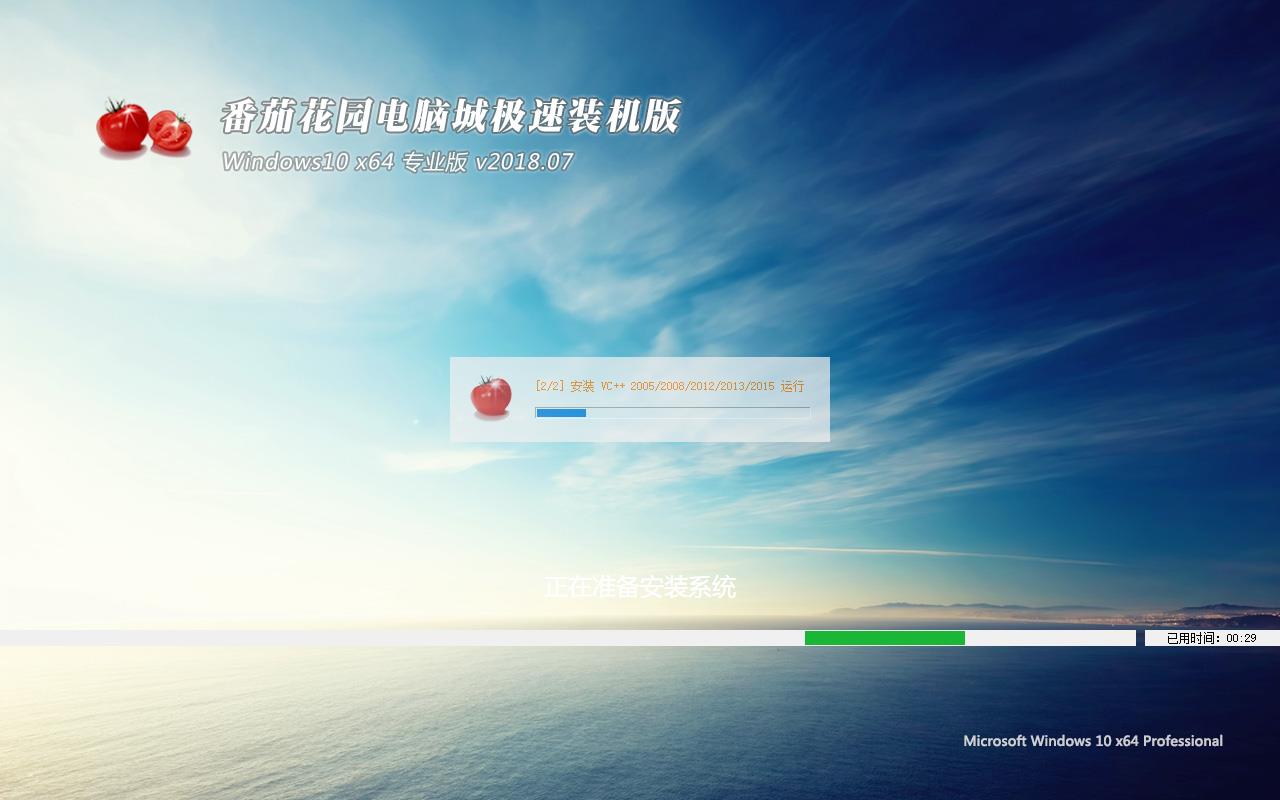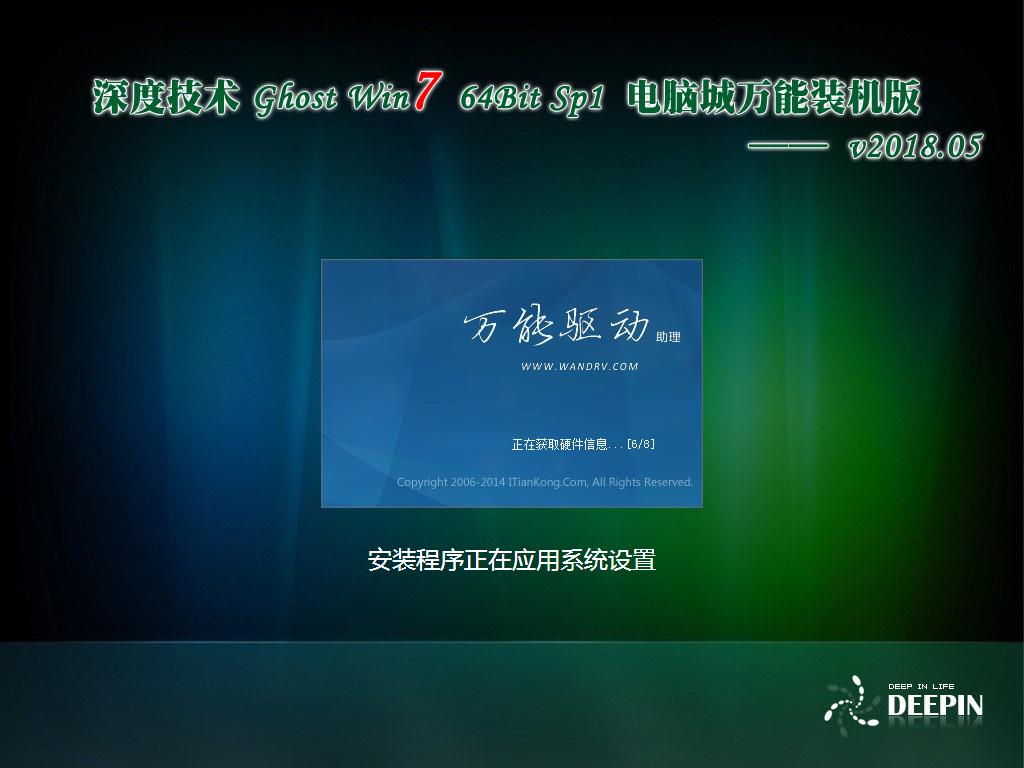天意u盘维护系统安装系统最新推荐
很多用户都有自己喜欢的操作系统,或者说使用习惯了,但是在刚买的电脑上一般预装的都是win10系统,想要用其他的系统的话就要自己手动安装了,天意u盘维护系统也可以用来做安装系统,接下来给大家介绍操作方法,希望对你有帮助。
网上的pe系统有很多,天意u盘维护系统就是其中的一种,可以写入到U盘里面做启动盘,当需要对系统进行维护安装时就可以用天意u盘维护系统进入PE里面做各种操作。
天意u盘维护系统安装系统方法:
1、制作U盘启动盘的方法就不在这里介绍了,制作好后设置BIOS,通过U盘进入天意03PE。

天意u盘图解详情-1
2、进入到PE里面找到自己下载的系统镜像右键“加载IMDISK虚拟磁盘”。

天意图解详情-2
3、出现如下界面,我们单击“确定”,把它加载到虚拟盘I盘。

天意u盘图解详情-3
4、单击“确定”后,我们可以看到该ISO文件已经加载到虚拟盘I盘了。

天意图解详情-4
5、我们打开I盘的SYSTEM文件夹,可以看到.gho文件。这就是我们要安装到C盘的系统文件。

天意图解详情-5
6、我们回到桌面,选中“通用GHOST工具”。

U盘系统图解详情-6
7、选择“简易模式”。选择“简易模式”后出现如下界面。
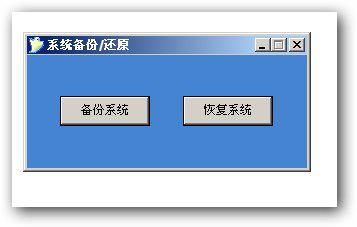
天意u盘图解详情-7
8、单击“恢复系统”,我们选择I盘SYSTEM文件夹的.gho文件。

天意u盘维护系统图解详情-8
9、选择GHO文件后,出现如下界面。软件默认会把GHO文件恢复到C盘。

天意图解详情-9
注意:如果默认选择的盘符不对,请手动修改,以免造成不必要的损失。
10、单击上图的“继续”后出现如下界面,我们单击“是”,开始恢复系统。

天意u盘维护系统图解详情-10
11、GHOST恢复软件开始把GHO文件恢复到C盘(即安装GHO系统)。

天意u盘维护系统图解详情-11
12、GHOST过程完成后拔掉U盘,重启电脑进入最后的安装步骤。知道进入到桌面系统就安装完成了。
推荐系统
番茄花园 Windows 10 极速企业版 版本1903 2022年7月(32位) ISO镜像快速下载
语言:中文版系统大小:3.98GB系统类型:Win10新萝卜家园电脑城专用系统 Windows10 x86 企业版 版本1507 2022年7月(32位) ISO镜像高速下载
语言:中文版系统大小:3.98GB系统类型:Win10笔记本&台式机专用系统 Windows10 企业版 版本1903 2022年7月(32位) ISO镜像快速下载
语言:中文版系统大小:3.98GB系统类型:Win10笔记本&台式机专用系统 Windows10 企业版 版本1903 2022年7月(64位) 提供下载
语言:中文版系统大小:3.98GB系统类型:Win10雨林木风 Windows10 x64 企业装机版 版本1903 2022年7月(64位) ISO镜像高速下载
语言:中文版系统大小:3.98GB系统类型:Win10深度技术 Windows 10 x64 企业版 电脑城装机版 版本1903 2022年7月(64位) 高速下载
语言:中文版系统大小:3.98GB系统类型:Win10电脑公司 装机专用系统Windows10 x64 企业版2022年7月(64位) ISO镜像高速下载
语言:中文版系统大小:3.98GB系统类型:Win10新雨林木风 Windows10 x86 企业装机版2022年7月(32位) ISO镜像高速下载
语言:中文版系统大小:3.15GB系统类型:Win10
热门系统
- 1华硕笔记本&台式机专用系统 GhostWin7 32位正式旗舰版2018年8月(32位)ISO镜像下载
- 2雨林木风 Ghost Win7 SP1 装机版 2020年4月(32位) 提供下载
- 3深度技术 Windows 10 x86 企业版 电脑城装机版2018年10月(32位) ISO镜像免费下载
- 4电脑公司 装机专用系统Windows10 x86喜迎国庆 企业版2020年10月(32位) ISO镜像快速下载
- 5深度技术 Windows 10 x86 企业版 六一节 电脑城装机版 版本1903 2022年6月(32位) ISO镜像免费下载
- 6深度技术 Windows 10 x64 企业版 电脑城装机版2021年1月(64位) 高速下载
- 7新萝卜家园电脑城专用系统 Windows10 x64 企业版2019年10月(64位) ISO镜像免费下载
- 8新萝卜家园 GhostWin7 SP1 最新电脑城极速装机版2018年8月(32位)ISO镜像下载
- 9电脑公司Ghost Win8.1 x32 精选纯净版2022年5月(免激活) ISO镜像高速下载
- 10新萝卜家园Ghost Win8.1 X32 最新纯净版2018年05(自动激活) ISO镜像免费下载
热门文章
常用系统
- 1电脑公司 装机专用系统Windows10 x64 企业版2019年8月(64位) ISO镜像高速下载
- 2番茄花园Ghost Win8.1 x64 办公纯净版2019年8月(激活版) ISO镜像高速下载
- 3番茄花园 Windows 10 极速企业版 2018年7月(64位) 提供下载
- 4深度技术 Ghost Win7 x64 Sp1 电脑城装机版2018年5月(64位) ISO镜像免费下载
- 5新萝卜家园 Ghost Win7 x64 SP1 极速版2020年11月(64位) 高速下载
- 6新萝卜家园 GhostWin7 SP1 电脑城极速稳定版2022年7月(32位) ISO镜像高速下载
- 7番茄花园 Ghost XP SP3 海量驱动装机版 2022年3月 ISO镜像高速下载
- 8电脑公司Ghost Win8.1 X64位 纯净版2018年10月(自动激活) ISO镜像快速下载
- 9新萝卜家园Ghost Win8.1 (32位) 装机纯净版2018年04(免激活) ISO镜像免费下载
- 10电脑公司Ghost Win7 Sp1 装机万能版2020年3月(32位) 提供下载